Такие смс оказалось не безопасно хранить в своем телефоне: проверьте его содержимое и убедитесь в этом самостоятельно
Цифровая гигиена без паники: что не хранить в телефоне и как настроить безопасные альтернативы
Телефон как «открытый кошелёк»: метафора, которая ближе к правде
Смартфон — основа нашей цифровой жизни: банк, документы, ключи доступа. В руках злоумышленника он превращается в набор подсказок, куда «нажать». Чтобы не подставляться, достаточно понимать, какой информации там не должно быть, и куда её переносить.
Опасные категории
- Банковские СМС, пароли, PIN‑коды — удалять сразу, чистить корзину. Настроить генератор кодов и скрывать содержимое уведомлений.
- Фото документов (паспорт, ВУ, СНИЛС, ИНН) — не хранить в галерее/облаке. Перенести в шифрованный «сейф» (Secure Folder/Заметка с паролем/1Password/NordLocker), пересылать только защищёнными ссылками с истечением.
- Чаты с реквизитами — номера карт, адреса, ответы на «секретные вопросы», коды домофона — перенести в защищённые заметки; в мессенджерах включить автоудаление.
- Фото банковских карт — удалить, использовать токены (Apple/Google Pay) и менеджер паролей для реквизитов.
- Чужие данные — контракты, сканы коллег/родных — держать в корпоративных/шифрованных хранилищах.
Альтернативы «на коленке»
- Менеджер паролей: хранит логины, 2FA‑коды, файлы (1Password, Bitwarden, KeePass + облако с шифрованием). Один мастер‑пароль + биометрия.
- Защищённые заметки: iOS — закрытые заметки (скан прямо в заметку), Android — Secure Folder/Заблокированные заметки в Google Keep (ограниченно).
- Обмен документами: Proton Drive/Dropbox/Tresorit — ссылки с паролем и сроком жизни.
Настроить один раз и забыть
- Экран блокировки: скрыть содержание уведомлений; авто‑блокировка 30–60 сек; 6‑значный код/алфавитный пароль.
- 2FA для банка, почты, облака: не СМС, а TOTP/аппаратный ключ.
- «Найти устройство» и «Удалённое стирание»: включить прямо сейчас.
- SIM: PIN + отметка у оператора о запрете дистанционного перевыпуска без паспортной проверки.
Бэкапы, корзины, автосохранение — проверьте
- Отключите автосохранение медиа из мессенджеров в галерею.
- Очистите «Недавно удалённые» (Фото/Файлы/Сообщения).
- Зашифруйте резервные копии мессенджеров (WhatsApp*) или отключите их для чувствительных чатов.
- Удалите старые резервные копии устройств из iCloud/Google Drive.
Быстрый «security‑детокс» за 30 минут
- Удалите из сообщений/заметок пароли, коды, реквизиты; очистите корзину.
- Выкиньте из галереи фото документов и карт; проверьте облако.
- Скройте содержимое уведомлений, включите сложный код, «Найти устройство».
- Поставьте менеджер паролей, перенесите логины, включите 2FA.
- Проверьте бэкапы и настройки мессенджеров (автосохранение, автоудаление).
Если беда уже случилась
- Заблокируйте и сотрите устройство удалённо.
- Смените пароли к почте/банкам, отключите сессии мессенджеров, перевыпустите SIM/eSIM.
- Сообщите в банк/оператор, включите уведомления о входах и транзакциях.
Вывод
Телефон — удобный инструмент, но не место хранения критичных данных. Чёткое правило: всё, что может стоить вам денег и спокойствия, — не хранить в открытом виде и не держать в чатах. Альтернативы есть, настройки простые, а эффект — колоссальный.
* (входит в Meta, организация признана экстремистской и запрещена в РФ)
Пишет источник
Источник:  samaraonline24.ru
samaraonline24.ru
Читайте в 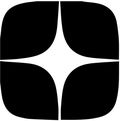 Дзен
Дзен




